- Access permite diseñar buscadores a medida combinando tablas, consultas y formularios.
- Los campos de búsqueda y listas desplegables optimizan la introducción y filtro de datos.
- La personalización de buscadores agiliza el trabajo y reduce errores en la gestión de información.
- Access es ideal para pequeñas empresas o proyectos que buscan eficiencia sin gran complejidad técnica.
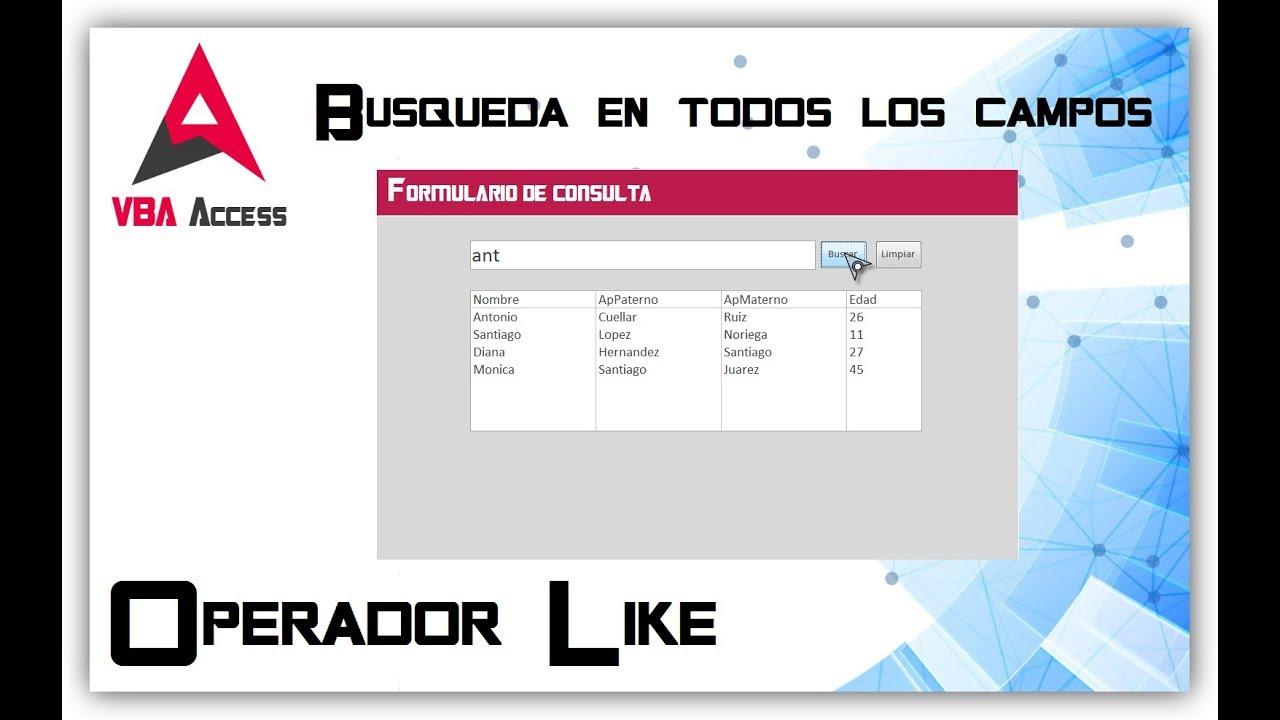
¿Alguna vez te has preguntado cómo agilizar la búsqueda de datos específicos en tus bases de datos de Access? Si gestionas información con Microsoft Access, es probable que, llegado un punto, necesites una forma sencilla, rápida y precisa de encontrar registros concretos. Los buscadores personalizados no solo optimizan tu trabajo diario sino que aportan profesionalidad y evitan errores, permitiéndote filtrar y mostrar solo los datos relevantes en cada momento.
Crear buscadores personalizados en Access es una tarea más asequible de lo que imaginas, aunque a simple vista pueda parecer una labor reservada a desarrolladores experimentados. En este artículo te acompañaré paso a paso para que configures tu propio sistema de búsqueda adaptado a tus necesidades reales, combinando tablas, consultas, formularios y campos de búsqueda. Descubre cómo aprovechar al máximo las herramientas que ofrece Access y diseña una experiencia de uso cómoda, práctica y potente.
¿Qué es Access y para qué sirve?
Microsoft Access es la solución de bases de datos incluida en Microsoft Office que permite gestionar, consultar y presentar datos de forma sencilla y potente. Aunque no es tan robusto como otros sistemas (como SQL Server), resulta ideal para administrar información en negocios pequeños, proyectos personales, inventarios, CRM o cualquier situación en la que necesites controlar y estructurar datos sin complicaciones.
Uno de sus puntos fuertes es la capacidad de crear aplicaciones personalizadas sin grandes conocimientos de programación. Puedes definir las tablas que necesites, establecer relaciones entre ellas, diseñar formularios para introducir datos y, por supuesto, crear buscadores personalizados según tu sector o tus proyectos.
Algunas de sus principales ventajas:
- Diseño intuitivo: puedes crear bases de datos desde cero o a partir de plantillas, añadiendo formularios y consultas según el uso que vayas a darle.
- Automatización mediante macros: simplifica tareas rutinarias y mejora la eficiencia.
- Integración con Excel y otros programas de Office, facilitando la importación y exportación de datos.
- Vistas y filtros potentes: permite elaborar informes, gráficos y realizar búsquedas avanzadas a medida.
¿Por qué crear buscadores personalizados en Access?
La búsqueda avanzada es fundamental en cualquier base de datos. Si los usuarios pueden localizar rápidamente lo que necesitan (clientes, productos, registros de ventas, etc.), ahorrarás tiempo y reducirás errores. Un buscador personalizado en Access permite filtrar información en base a los criterios que de verdad importan para tu empresa o proyecto, mostrando solo los datos relevantes y ocultando el resto.
Estas búsquedas se pueden adaptar tanto a formularios de entrada (por ejemplo, para seleccionar clientes de una lista desplegable), como a consultas que devuelven resultados según parámetros definidos, o incluso informes que muestran información agrupada.
Planificación previa: estructura y relaciones
Antes de lanzarte a crear el buscador, es recomendable planificar la estructura de tu base de datos. Haz primero un pequeño esquema en papel con las tablas y campos que necesitarás, y analiza qué relaciones existen entre ellas. Esto te ahorrará problemas en el futuro y facilitará que el buscador funcione correctamente.
Por ejemplo, si quieres crear un buscador de productos por categoría y proveedor, deberás tener al menos estas tablas:
- Productos
- Categorías
- Proveedores
Establece relaciones entre ellas para que los listados y filtros sean precisos. Así evitarás errores o duplicaciones, y podrás aprovechar los asistentes que incluye Access para automatizar tareas complejas.
Componentes clave para crear un buscador en Access
Para implementar un buscador eficiente y elegante en Access, es necesario combinar varios objetos:
- Tablas: contienen la información que vamos a consultar.
- Consultas: son filtros que devuelven sólo los registros que cumplen con ciertos criterios (por ejemplo, todos los clientes de una ciudad).
- Formularios: interfaces visuales para que los usuarios introduzcan criterios de búsqueda.
- Campos de búsqueda o listas desplegables: permiten seleccionar un valor de una lista asociada a otra tabla, facilitando la navegación y evitando errores de escritura.
- Macros y automatizaciones (opcional): para realizar acciones tras una búsqueda, como refrescar datos u ordenar resultados.
La clave está en interconectar correctamente estos elementos. Por ejemplo, un formulario puede tener varios cuadros combinados (listas desplegables) para elegir filtros y una consulta que muestra automáticamente solo los registros que cumplen esos criterios.
Paso a paso: cómo crear buscadores personalizados en Access
Vamos a ver de manera práctica cómo puedes montar tu propio buscador personalizado. El ejemplo servirá de base para crear cualquier variante: desde un filtro simple por nombre hasta sistemas avanzados donde el usuario puede buscar por cualquier campo o combinación de ellos.
1. Crea las tablas y define relaciones
En Access, cada tipo de información va en una tabla independiente. Crea las tablas que necesites (Clientes, Productos, Pedidos, etc.), asegurándote de que cada una tiene un campo clave único (por ejemplo, un ID o Código).
Después, establece las relaciones desde la pestaña «Herramientas de base de datos» > «Relaciones». Esto permite que los filtros y buscadores funcionen uniendo datos de distintas tablas (por ejemplo, para buscar todos los pedidos de un cliente concreto).
2. Crea los campos de búsqueda
Los campos de búsqueda, también conocidos como listas desplegables o cuadros combinados, son básicos para crear buscadores personalizados. Permiten seleccionar valores de otra tabla, mostrando textos amigables pero guardando el valor numérico correspondiente (ID). Esto es crucial para evitar errores y agilizar la introducción de datos.
Para añadir un campo de búsqueda:
- Abre la tabla en «vista de diseño».
- Selecciona el campo que funcionará como búsqueda (por ejemplo, «CategoríaID»).
- Ve a la pestaña «Búsqueda» y utiliza el asistente para definir de dónde tomará los valores esa lista (otra tabla, consulta, etc.).
- Guarda la tabla cuando termines.
Ahora, cada vez que uses esta tabla en un formulario, Access mostrará automáticamente una lista con los valores descriptivos (en vez del número de ID), facilitando la selección y visualización de datos.
3. Crea una consulta filtrada
Las consultas son esenciales para devolver solo los registros que cumplen el criterio de búsqueda. Puedes crear una consulta de selección que utilice parámetros, de modo que los usuarios introduzcan un término (por ejemplo, el nombre de un cliente) y la consulta devuelva solo los datos que coincidan.
Pasos básicos:
- En la pestaña «Crear», elige «Consulta de diseño».
- Agrega la tabla o tablas relevantes.
- Arrastra los campos que quieras mostrar.
- En la fila «Criterios» de un campo, introduce un parámetro entre corchetes, por ejemplo: .
- Guarda y prueba la consulta. Al ejecutarla, Access te pedirá el dato, y solo mostrará los registros que coincidan.
Puedes combinar varios parámetros y utilizar expresiones más complejas para lograr búsquedas avanzadas.
4. Diseña el formulario de búsqueda
El paso fundamental para hacer que tu buscador sea fácil de usar y atractivo es crear un formulario personalizado. Aquí puedes añadir cuadros de texto, listas desplegables, botones y cualquier otro control necesario para recoger los criterios de búsqueda.
Un ejemplo típico de formulario de búsqueda:
- Un cuadro de texto para buscar por nombre o palabra clave.
- Listas desplegables (campos de búsqueda) para filtrar por categoría, estado o cualquier otro campo relevante.
- Un botón de búsqueda que ejecuta la consulta asociada y muestra los resultados en un subformulario o tabla.
En el formulario, puedes usar el Asistente para controles para vincular directamente un cuadro combinado con una consulta de búsqueda. Si prefieres más control, puedes programar un pequeño evento en VBA para refrescar los datos tras cada búsqueda.
5. Automate y personaliza la experiencia
Access permite personalizar aún más los buscadores usando macros y automatizaciones. Por ejemplo, puedes actualizar automáticamente un campo (como el número de teléfono o datos de contacto) en cuanto el usuario seleccione un cliente; o lanzar un informe con los resultados filtrados. Todo esto puede hacerse sin necesidad de escribir mucho código, usando los asistentes de macros integrados.
Algunos ejemplos útiles de automatización:
- Macros para copiar datos automáticamente entre campos relacionados.
- Configuración de acciones encadenadas tras desencadenar la búsqueda (abrir formularios, mostrar mensajes, refrescar subformularios…)
- Botones para limpiar filtros o volver a mostrar todos los datos.
Personalización avanzada: navegación y seguridad
La personalización del panel de navegación en Access te permite crear categorías y grupos adaptados a tu flujo de trabajo. Así, puedes clasificar formularios, informes y consultas por áreas o departamentos, facilitando el acceso a los buscadores desde el menú principal. En el cuadro de diálogo «Opciones de navegación» puedes crear nuevos grupos, ocultar los que no uses y ordenar tus objetos como prefieras.
Ten en cuenta que estas personalizaciones solo afectan a la base de datos actual, no a otras. Para bases de datos compartidas, conviene planificar bien la organización de categorías y grupos.
En cuanto a la seguridad, Access permite establecer contraseñas y cifrar la base de datos, aunque para proyectos críticos o con datos sensibles quizá convenga valorar soluciones más robustas. Puedes establecer controles de acceso, limitar la edición de objetos o deshabilitar la vista de diseño para evitar cambios accidentales.
¿Qué tipos de buscadores puedo crear?
Access es sorprendentemente flexible y permite montar distintos tipos de buscadores personalizados:
- Búsqueda simple: filtra por un solo campo como nombre, código o fecha.
- Búsqueda avanzada: combina varios campos (por ejemplo, nombre + ciudad + estado).
- Buscadores dependientes: donde la elección de un primer filtro (como una categoría) limita los valores del siguiente (por ejemplo, solo mostrar productos de esa categoría).
- Listas desplegables inteligentes (autocomplete): muestran sugerencias conforme el usuario escribe, acelerando el proceso.
Incluso puedes crear aplicaciones web de Access con buscadores personalizados accesibles desde cualquier navegador, lo que facilita el trabajo en equipo y el acceso remoto.
Ventajas y limitaciones de Access para crear buscadores
Microsoft Access es una herramienta ideal por su facilidad de uso, la gran cantidad de plantillas disponibles y la integración con Office. Permite crear buscadores personalizados sin ser un experto en programación, y su entorno visual hace que el diseño de interfaces sea amigable y rápido. Además, admite múltiples usuarios y puedes importar datos de otras aplicaciones fácilmente.
Entre las limitaciones está su capacidad de almacenamiento, menor seguridad que bases de datos corporativas, y la posibilidad de que el archivo se corrompa si se utiliza con demasiados datos o usuarios concurrentes. Para proyectos grandes o críticos, considera plataformas más robustas, pero para PYMES, clubes, bibliotecas o proyectos medianos, Access sigue siendo una opción excelente y eficiente.
Si alguna vez has sentido que tu base de datos de Access podría ser más ágil, visual y adaptada a tus necesidades, anímate a poner en práctica estas recomendaciones y monta tu buscador personalizado. Te sorprenderá la facilidad con la que puedes mejorar el acceso y gestión de la información, multiplicando las posibilidades de tus proyectos y facilitando el trabajo a todos los usuarios.
Redactor apasionado del mundo de los bytes y la tecnología en general. Me encanta compartir mis conocimientos a través de la escritura, y eso es lo que haré en este blog, mostrarte todo lo más interesante sobre gadgets, software, hardware, tendencias tecnológicas, y más. Mi objetivo es ayudarte a navegar por el mundo digital de forma sencilla y entretenida.
